آموزش ابزارهای Modify در Revit
اهمیت ابزارهای Modify در نرم افزار Revit
یکی از اصلی ترین قابلیت های نرم افزار Revit انعطاف در مدل سازی و ویرایش سریع اجزای طراحی است. ابزارهای Modify مجموعه ای قدرتمند برای تغییر ویرایش و تنظیم دقیق تر مدل ها هستند. آموزش نرم افزار رویت و یادگیری این ابزارها به شما کمک می کند تا نه تنها بهره وری خود را افزایش دهید بلکه طراحی های دقیق تر و حرفه ای تری ارائه دهید.
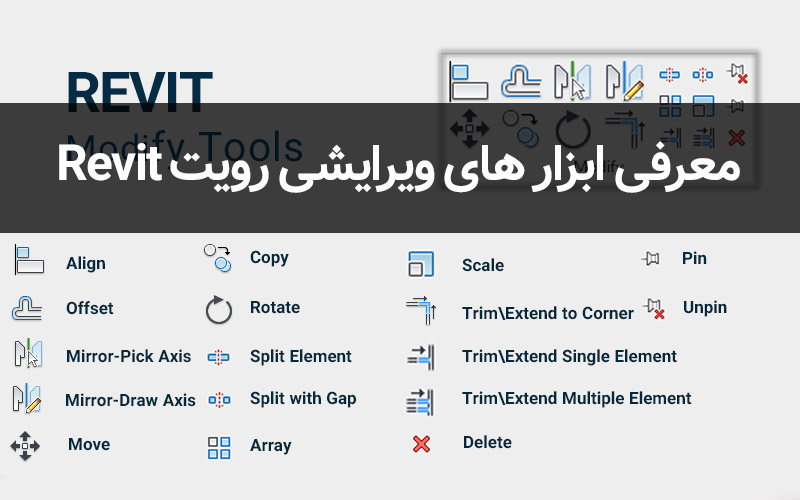
ابزارهای Modify و کاربردهای آنها
در این بخش ابزارهای مختلف و کاربردهایشان را بررسی می کنیم :
Move (جابجایی)
ابزاری برای جابه جایی سریع اجزا در پلان یا نمای سه بعدی.
نکته : با استفاده از کلید Tab می توانید به انتخاب های دقیق تری دست یابید.
Copy (کپی کردن)
برای تکثیر یک یا چند عنصر به صورت دقیق و سریع استفاده می شود.
پیشنهاد : از گزینه ی Multiple برای کپی های متوالی بهره ببرید.
Rotate (چرخاندن)
چرخش اجزا حول محور مشخصی.
ترفند : استفاده از Angle Snap در چرخش دقیق تر مفید است.
Scale (تغییر مقیاس)
این ابزار برای تغییر اندازه نسبی اشیا کاربرد دارد.
هشدار : در طراحی معماری مقیاس دهی ممکن است تغییراتی در نسبت ها ایجاد کند که باید به دقت بررسی شود.
Align (تراز کردن)
هم تراز کردن اجزا با یکدیگر.
ترفند آموزشی : از کلید Align to Face برای تراز دقیق با سطوح سه بعدی بهره ببرید.
Mirror (آینه کردن)
ایجاد نسخه معکوس از اجزا.
نکته : خط آینه می تواند یک محور فرضی یا خط موجود باشد.
Split (تقسیم کردن)
برای برش یا تقسیم یک المان به بخش های جداگانه.
پیشنهاد : استفاده از Split with Gap برای ایجاد فاصله بین قطعات.
Trim/Extend (بریدن یا امتداد دادن)
برای تنظیم دقیق اتصالات بین عناصر.
ترفند : ترکیب این ابزار با Chain Mode برای ویرایش چندین المان.
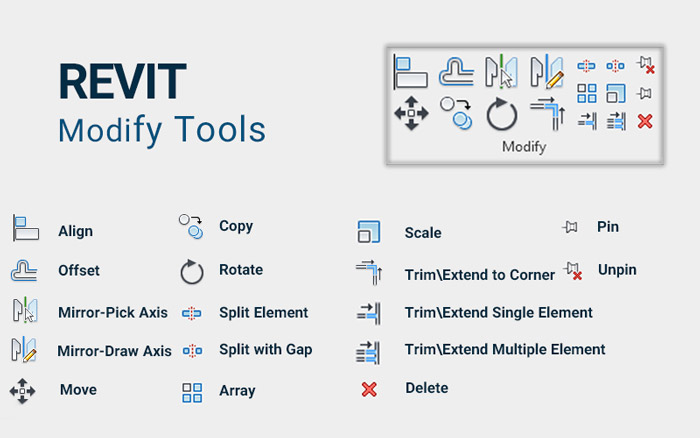
اهمیت شخصی سازی ابزارها
شخصی سازی محیط کاری با نوار ابزارهای سفارشی یا استفاده از کلیدهای میانبر باعث افزایش سرعت و دقت در کار با ابزارهای Modify می شود.
جدول مقایسه ابزارهای Modify
|
ابزار |
عملکرد اصلی |
کلید میانبر |
نکته کلیدی |
|
Move |
جابجایی عناصر |
M |
برای انتخاب دقیق از حالت Pick Lines استفاده کنید. |
|
Rotate |
چرخاندن عناصر |
R |
از گزینه Place Center برای محور دقیق استفاده کنید. |
|
Align |
هم تراز کردن عناصر |
AL |
می توانید تراز بین مدل ها و Grid را سریع تر انجام دهید. |
تکنیک های پیشرفته با ابزارهای Modify
- استفاده از Work Plane : ابزارهای Modify با تعیین Work Plane بسیار دقیق تر عمل می کنند.
- ویرایش گروهی : امکان ویرایش گروهی چندین المان با ابزارهایی مانند Select Multiple وجود دارد.
- Pinning Objects : برای جلوگیری از تغییرات ناخواسته از گزینه Pin استفاده کنید.
نکاتی برای یادگیری مستقل ابزارهای Modify
- تمرین روزانه : حداقل ۳۰ دقیقه در روز را به تمرین با ابزارهای Modify اختصاص دهید.
- استفاده از منابع آموزشی : ویدیوهای آموزشی و تمرین های پیشنهادی نرم افزار مفید هستند.
- تجربه عملی : پروژه های کوچک را برای تمرین انتخاب و همه ابزارها را روی آنها تست کنید.
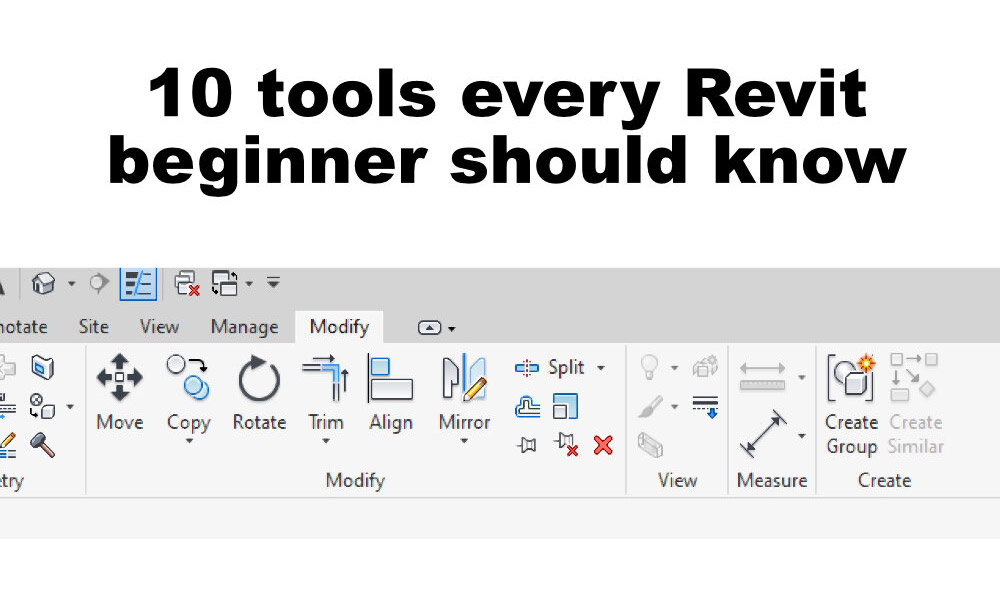
جدول تمرین پیشنهادی برای هر ابزار
|
روز هفته |
ابزار تمرینی |
تمرین پیشنهادی |
|
شنبه |
Move & Copy |
جابجایی و کپی ۱۰ آبجکت در پلان. |
|
یکشنبه |
Rotate & Mirror |
چرخاندن و آینه کردن یک دیوار با پنجره. |
|
دوشنبه |
Align & Trim |
تراز کردن دیوارها با Grid و بریدن اضافات. |
|
سه شنبه |
Scale & Split |
تغییر اندازه مبلمان و تقسیم خطوط. |
نتیجه گیری
یادگیری ابزارهای Modify در Revit یکی از مهارت های پایه ای برای هر طراح حرفه ای است. این ابزارها نه تنها فرآیند طراحی را ساده تر می کنند بلکه به دقت و سرعت شما نیز می افزایند.
پرسش و پاسخ
۱. چگونه می توانم ابزارهای Modify را سریع تر یاد بگیرم؟
تمرین روزانه تماشای آموزش های ویدیویی و اجرای پروژه های کوچک کمک کننده هستند.
۲. چه زمانی باید از ابزار Scale استفاده کرد؟
وقتی بخواهید اندازه نسبی یک المان را تغییر دهید اما در طراحی معماری باید با احتیاط استفاده شود.
۳. آیا کلیدهای میانبر Modify قابل تغییر هستند؟
بله در تنظیمات نرم افزار می توانید کلیدهای میانبر را سفارشی کنید.
آیا شما به دنبال کسب اطلاعات بیشتر در مورد "آموزش ابزارهای Modify در Revit" هستید؟ با کلیک بر روی تکنولوژی, کسب و کار ایرانی، ممکن است در این موضوع، مطالب مرتبط دیگری هم وجود داشته باشد. برای کشف آن ها، به دنبال دسته بندی های مرتبط بگردید. همچنین، ممکن است در این دسته بندی، سریال ها، فیلم ها، کتاب ها و مقالات مفیدی نیز برای شما قرار داشته باشند. بنابراین، همین حالا برای کشف دنیای جذاب و گسترده ی محتواهای مرتبط با "آموزش ابزارهای Modify در Revit"، کلیک کنید.